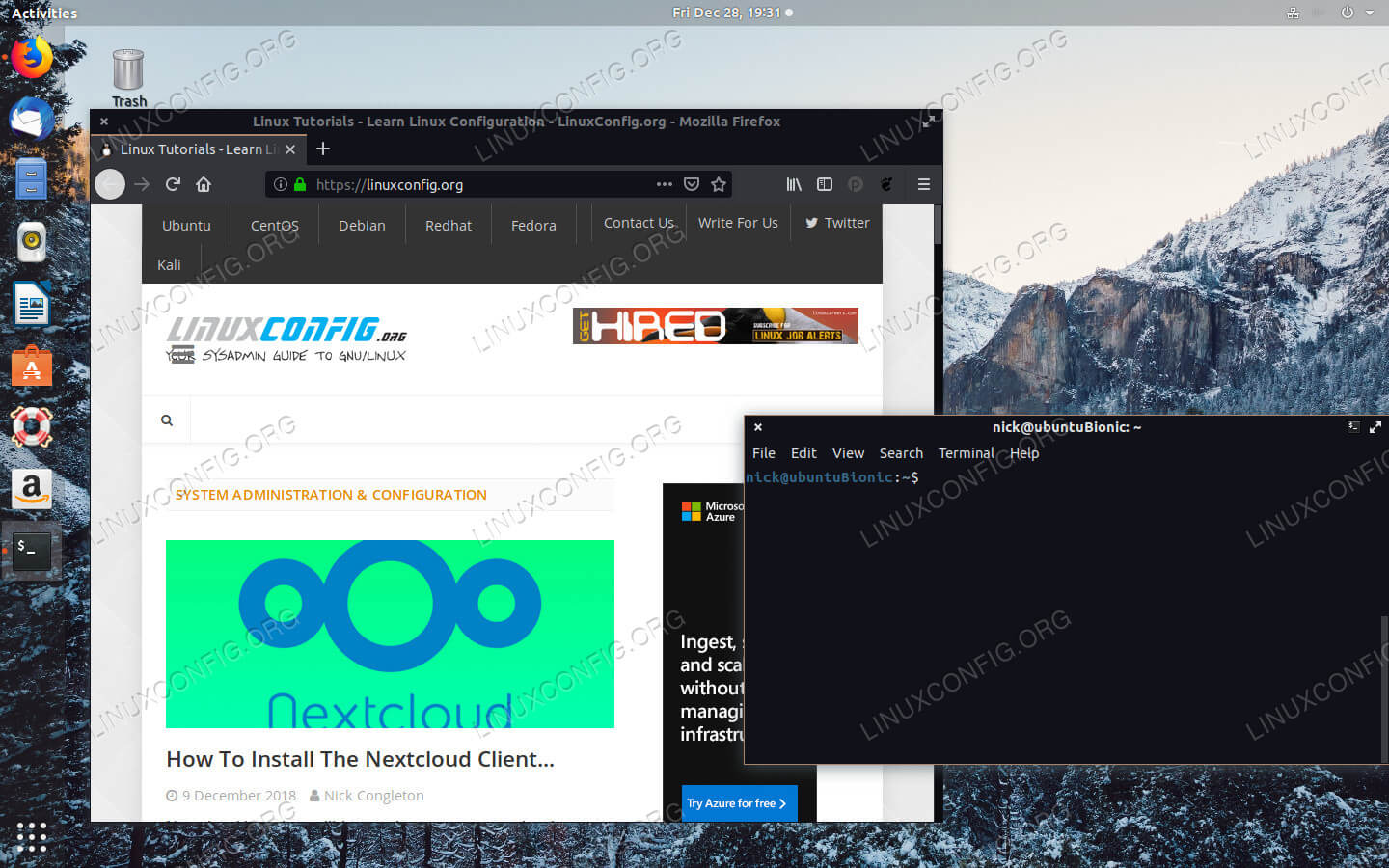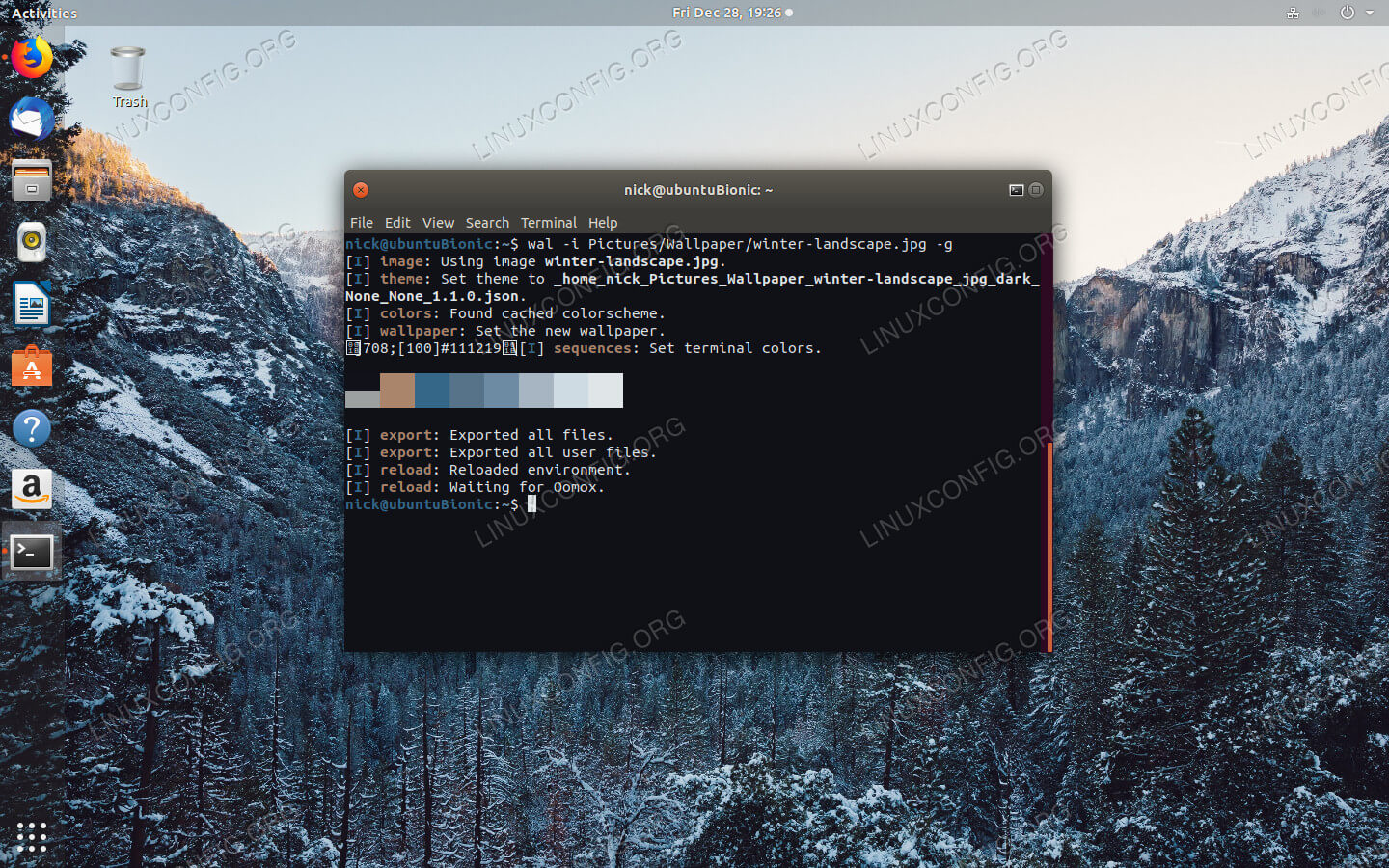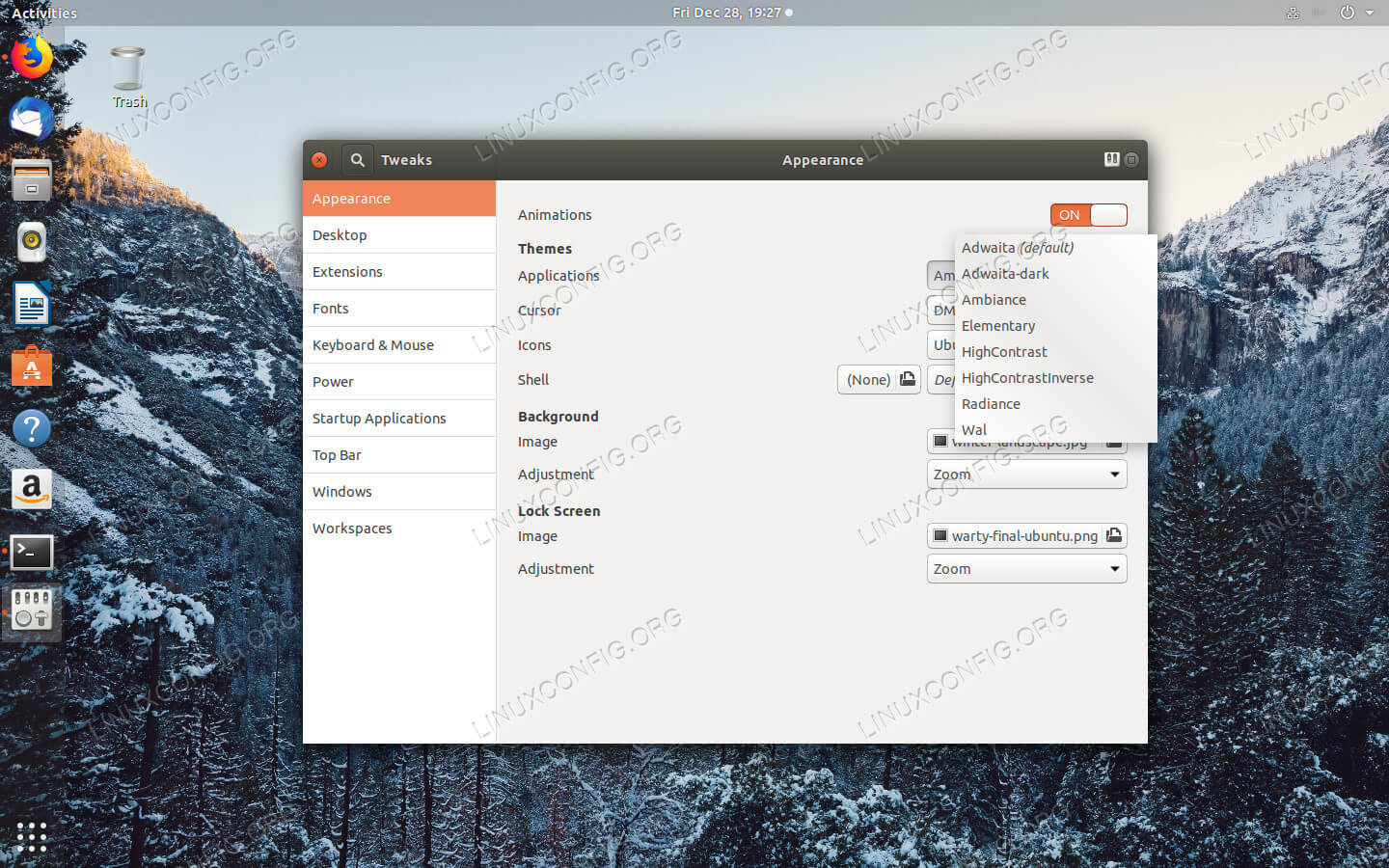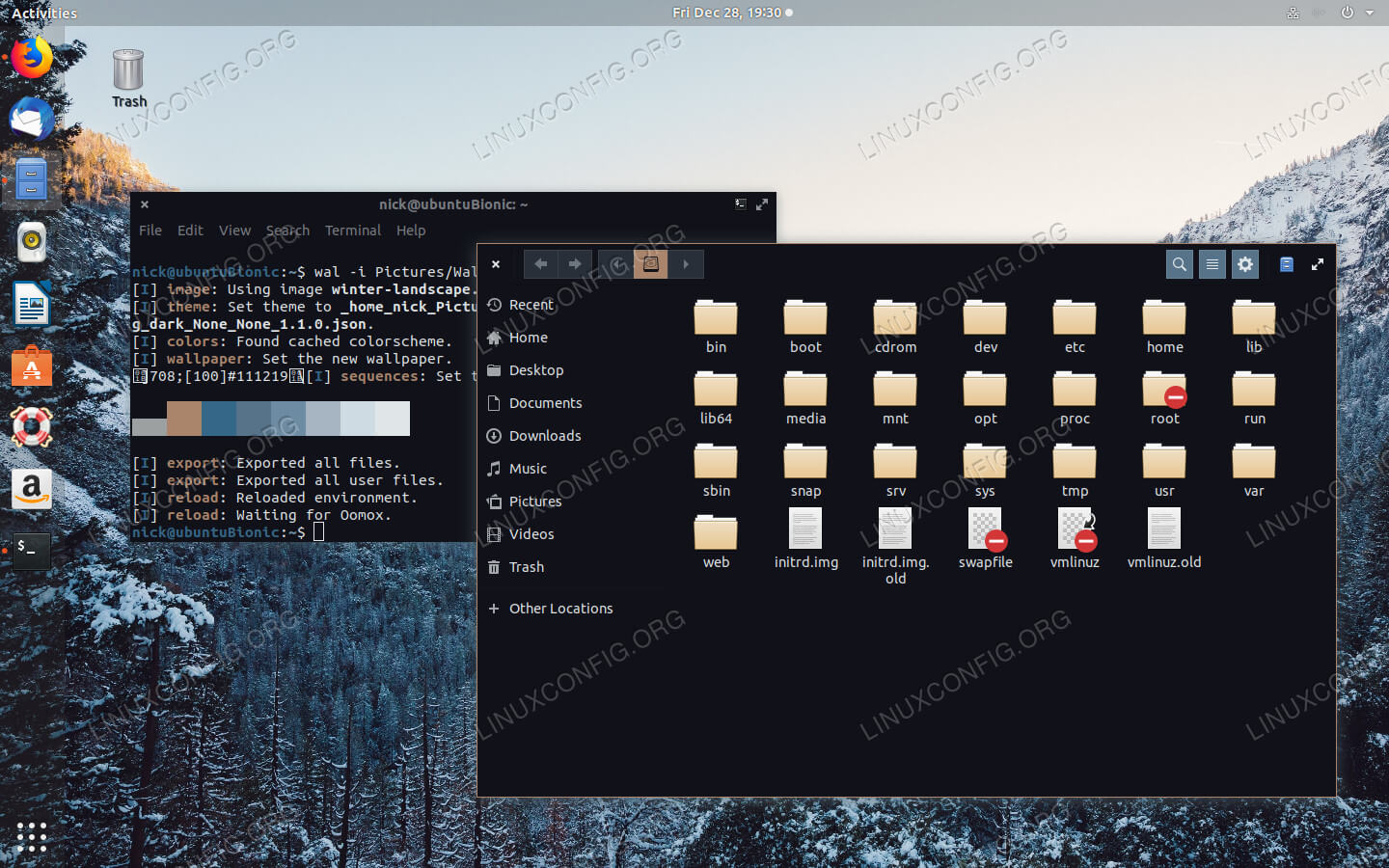有时,要找到与您的墙纸或Linux桌面所需的美感相匹配的确切桌面主题并不容易。除非拥有正确的工具,否则制作和维护主题并不容易。
Oomox是一个易于生成GTK主题的简单应用程序。 Pywal通过图像自定义您的桌面和X应用程序。结合它们,您可以创建自定义主题,以在几秒钟内匹配您的桌面墙纸。
在本教程中,您将学习:
- 如何安装Pywal。
- 如何安装Oomox。
- 如何生成主题。
- 如何应用主题。
使用的软件要求和约定
| 类别 | 使用的要求,约定或软件版本 |
|---|---|
| 系统 | Debian和Ubuntu |
| 软件 | Oomox和Pywal |
| 其他 | 以root身份或通过Linux特权访问Linux系统sudo命令。 |
| 约定 | #-要求linux命令可以直接以root用户身份或通过使用root特权以root特权执行sudo命令$-要求linux命令以普通非特权用户身份执行 |
如何安装Pywal
(adsbygoogle = window.adsbygoogle || [])。push({});
Pywal是该方程式中最不可或缺的部分。这是您直接需要执行的脚本,并且是将从所选图像中提取颜色以生成配色方案的工具。
必须先安装Python的Pip软件包管理器,然后才能在系统上使用Pywal。还有其他方法可以解决此问题,但是使用Pip是迄今为止最简单的方法,尤其是对于长期管理而言。继续安装适用于Python的Pip 3。
$ sudo apt install python3-pip接下来,您可以使用Pip在整个系统上安装Pywal。同样,您可以像在用户级别一样以不同的方式处理此问题,但这是最简单的方法。
$ sudo pip3 install pywal在Pip安装软件包时,请等待几秒钟。您可以通过以普通用户身份运行以下命令来测试其是否有效。
$ wal如果看到帮助菜单,则一切准备就绪。
如何安装Oomox
Oomox是一个旨在使创建和修改GTK主题更加容易的项目。 Oomox允许您通过交互式界面选择和自定义颜色选项。然后,它可以导出您的主题,以便您可以直接在任何GTK桌面环境中使用它。
Oomox在大多数发行版本存储库中均不可用,其中包括Debian和Ubuntu。开发人员会将Oomox打包到.deb,因此您可以直接从他们那里下载。由项目的摇摆发布页面,并下载最新的.deb供您分发。
每个软件包版本中的最后一组数字与Ubuntu版本相对应。 Ubuntu用户应为您的安装选择正确的安装。在Debian上,您需要做一些猜测工作。通常,最好在Testing或Sid上安装最新的Ubuntu,然后在Stable上使用旧的Ubuntu版本。
收到软件包后,请使用dpkg。
$ sudo dpkg -i oomox_1.7.2.3_18.10+.deb很有可能会失败。使用Apt提取所需的依赖项并进行修复。
$ sudo apt --fix-broken install完成Apt后,您将在系统上安装Oomox。
如何生成主题
(adsbygoogle = window.adsbygoogle || [])。push({});
找到您要用作桌面墙纸的图片。 Pywal确实没有任何要求,但是最好使用高分辨率和合理范围的颜色范围。
在终端窗口中,输入以下命令。这将设置您的墙纸并生成您的主题。
$ wal -i /path/to/image.jpg -gPywal将花费几秒钟来设置所有内容。完成后,您的终端窗口将采用新的配色方案,而Pywal将在窗口中显示颜色。
如何应用主题
(adsbygoogle = window.adsbygoogle || [])。push({});
应用新主题很简单。 Pywal创建了一个新主题并将其以“Wal.”的形式安装在您的计算机上,只需打开桌面环境的主题/外观自定义控件即可设置新主题。如果您使用的是GNOME,那就是“调整工具”。
打开GNOME Tweak工具,然后进入外观选项卡。找到您的GTK主题的下拉菜单,然后选择“Wal.” Oomox不会生成GNOME Shell主题,因此不会有其中一个。完成后,保存并应用主题。
结论
现在,您可以创建自己的主题以动态匹配您的桌面墙纸。这些更改会在重新启动后继续存在,因此您无需在启动时编写任何脚本。
Pywal的工作范围不仅仅限于Oomox。您可以使用它为许多Linux应用程序定制和创建主题。看看开发人员的文档有关使用Pywal的更多想法。